
עם השקת כל גרסה חדשה של iOS, כמו בכל גרסה חדשה של macOS, מ Soy de Mac אנחנו תמיד ממליצים עליך לעשות התקנת שריטה, אל תעדכן ישירות את המכשיר מהגרסה שכבר התקנו על המחשב שלנו.
למרות שהתהליך לוקח זמן ודורש מאיתנו להתקין מחדש את היישומים שוב, זוהי השיטה הטובה ביותר עבור האייפון, האייפד וה-Mac שלנו להמשיך לעבוד כמו ביום הראשון. במקרה של האייפון, מה קורה לתמונות שיש לי באייפון? איך אני מעביר תמונות מאייפון למק?
אם זה מק, זה בסדר, שכן השיטה הקלה ביותר לגבות את כל התמונות היא לחבר כונן קשיח חיצוני ולהעתיק את כל התוכן שאחסנו ב-Mac.
עם זאת, אם מדובר באייפון או אייפד, דברים שונים לגמרי. אפילו יותר מכך, אם מדובר ב-Mac, שכן, ב-Windows, התהליך הרבה יותר פשוט. אם אתה רוצה לדעת איך להעביר תמונות מאייפון למק, אני מזמין אותך להמשיך לקרוא.

הצנחה

השיטה פשוט יותר, מהיר יותר וזול יותר להעביר תמונות מאייפון למק זה להשתמש בטכנולוגיית AirDrop של אפל. AirDrop מאפשר לנו להעביר כל סוג של קובץ בין מכשירי אפל כל עוד שניהם תואמים.
טכנולוגיה זו משתמש ב-Wi-Fi (אם זמין) וב-Bluetooth כדי לשלוח את התוכן, כך שמהירות ההעברה גבוהה מאוד.
מומלץ לשלוח את התוכן על ידי בלוקים של תמונות וסרטונים אם אנחנו לא רוצים שגם המק וגם האייפון יחשבו מה לעשות ולבסוף לא יעבירו כלום.
למרות שטכנולוגיה זו קיימת כבר שנים רבות, היא הייתה זמינה בתחילה רק עבור Mac. עם יציאת האייפון 5, אפל הציגה תכונה זו באייפון.
על מנת להשתמש ב-AirDrop כדי לשלוח את התמונות והסרטונים מהאייפון, האייפד או ה-iPod touch שלנו למק זה חייב להיות מנוהל על ידי iOS 8 ולהיות:
- אייפון: אייפון 5 ואילך
- אייפד: אייפד דור רביעי ומעלה
- iPad Pro: iPad Pro מהדור הראשון ומעלה
- iPad Mini: iPad Mini דור ראשון ומעלה
- iPod Touch: iPod Touch דור 5 ומעלה
כמו כן, ה-iMac שיקבל את התוכן, חייב להיות מנוהל על ידי OS X Yosemite 10.10 ולהיות:
- MacBook Air מאמצע 2012 ואילך
- MacBook Pro מאמצע 2012 ואילך
- iMac מאמצע 2012 ואילך
- Mac Mini מאמצע 2012 ואילך
- Mac Pro מאמצע 2013 ואילך
אם המכשיר שלך אינו בין המינימום iPhone, iPad או iPod touch או אחד ממחשבי ה-Mac הנתמכים, לא תוכל להשתמש בפונקציה זו להעברת תמונות מהאייפון ל-Mac באמצעות טכנולוגיית AirDrop.
עם אפליקציית התמונות

אם רכשנו שטח אחסון ב-iCloud Drive, אנחנו לא צריכים לבצע גיבוי מכל התמונות שאחסנו באייפון, אייפד או אייפוד טאץ', שכן אלו מאוחסנות בענן של אפל. כל התוכן הזה נגיש מה-Mac הודות לאפליקציית התמונות.
אם אין לך שטח iCloud נוסף מעבר ל-5 GB שאפל מציעה לכל המשתמשים, תוכל להשתמש באפליקציית התמונות ב-Mac כדי לייבא את כל התוכן שאחסנו ב-iPhone, iPad או iPod touch שלנו.
לפני ביצוע תהליך זה, עלינו לבדוק זאת יש לנו מספיק מקום ביחידת האחסון שלנו כדי לבצע את התהליך.
כדי להשתמש באפליקציית התמונות ב-Mac כדי להעביר תמונות של אייפון, עלינו לבצע את השלבים אותם אני מראה לך להלן:
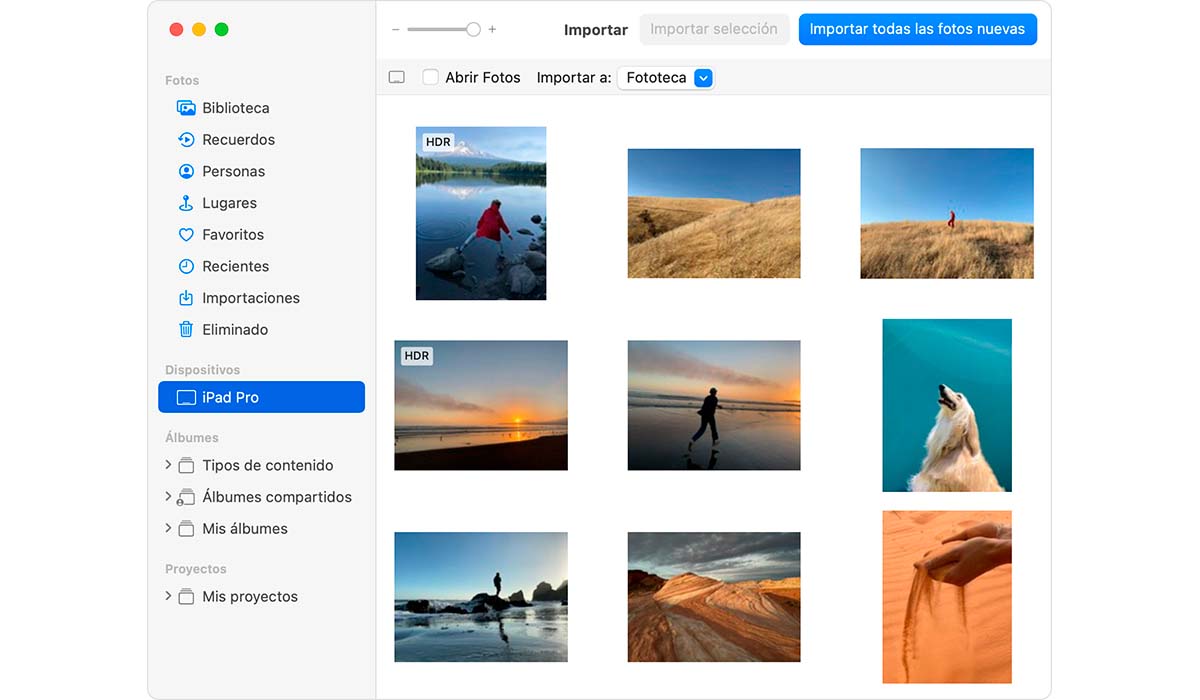
- הדבר הראשון שעלינו לעשות הוא לחבר את האייפון, האייפד או האייפוד טאצ' שלנו למק באמצעות כבל טעינת ה-USB.
- לאחר מכן, אנו פותחים את האפליקציה תמונות ב- Mac.
- באפליקציית התמונות יוצג מסך המזמין אותנו לייבא את התמונות וסרטונים שאחסנו באייפון, אייפד או אייפוד טאץ' שלנו.
- אם מסך זה אינו מוצג, לחץ על המכשיר שחיברנו למק הממוקם בעמודה השמאלית.
- לאחר מכן, כדי לאשר שאנחנו הבעלים החוקיים של ה-iPhone, ה-iPad או ה-iPod touch שממנו נרצה להעתיק את המידע, הוא יזמין אותנו להזין את קוד הנעילה של מכשיר ה-iOS שלנו.
- אם תשאל אותנו אם אנחנו רוצים לסמוך על הצוות הזה. לשאלה זו אנו עונים על ידי לחיצה על אמון.
- השלב הבא הוא בחר את התיקיה שאליה נרצה לייבא את התוכן מהאייפון שלנו על ידי לחיצה על התפריט הנפתח ממש מימין לייבא אל:
אם אתה רוצה לשמור את התמונות שלך בכונן קשיח נפרד ולא להסתמך על אפליקציית התמונות לא מומלץ לייבא את התוכן לספריית התמונות (אפשרות ברירת מחדל) אלא לספרייה שיש לנו בהישג יד ונוכל להעתיק בקלות לכונן קשיח חיצוני.
- לבסוף, עלינו לבחור את כל התמונות והסרטונים שאנו רוצים. אם מעולם לא עשינו את התהליך הזה, לחץ על ייבא את כל התמונות החדשות.
בהתאם לשטח הכולל של התמונות והתמונות שיש לנו במכשיר שלנו, תהליך זה יכול לקחת יותר או פחות זמן.
iFunbox
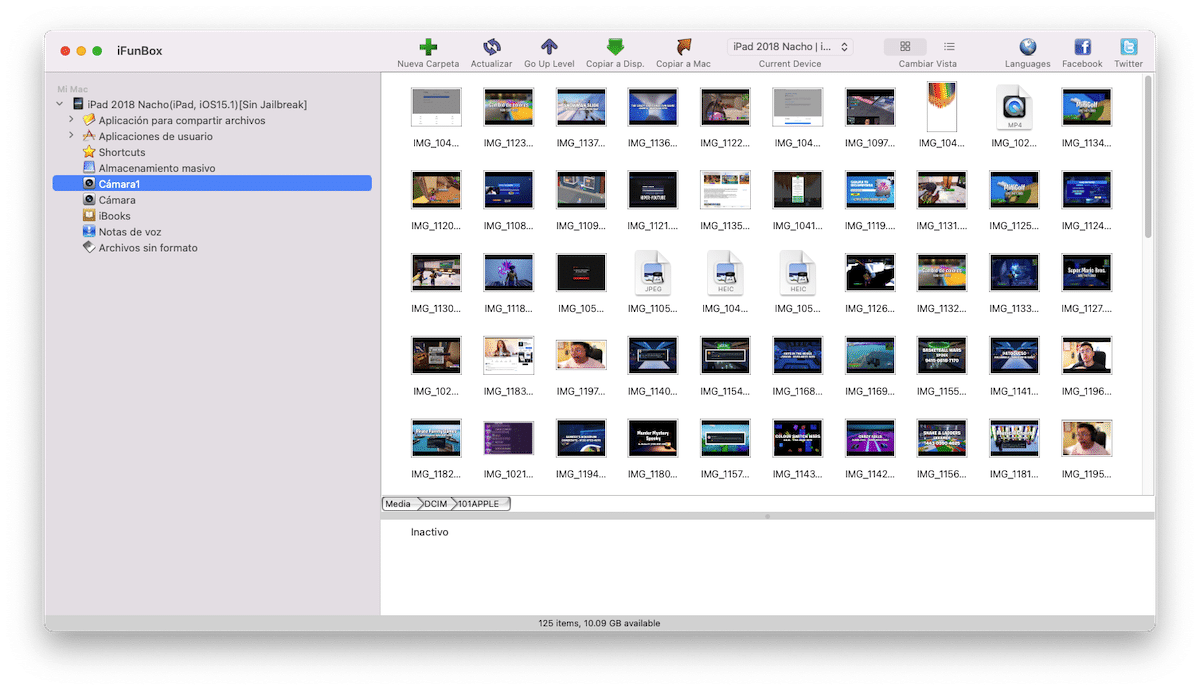
אם האייפון או ה-Mac שלנו ישנים ואפליקציית התמונות לא מציעה לנו את התכונה הזו, או שאתה פשוט לא רוצה להשתמש באפליקציה הזו, אנחנו יכולים לפנות לאפליקציה iFunbox.
iFunbox מאפשר לנו לחלץ את כל התוכן ששמרנו במכשיר שלנו כאילו הוא סייר קבצים. אנחנו רק צריכים לחבר את האייפון, האייפד או ה-iPod touch שלנו ל-Mac, לפתוח את האפליקציה ב-Mac שלנו ובעמודה השמאלית, לגשת לתפריט המצלמה.
אפשרויות אחרות
3 האפשרויות שהראיתי לך למעלה הן אידיאליות עבורם להעביר כמויות גדולות של תמונות ותמונות ממכשיר iOS /iPadOS ל-Mac.
עם זאת, אם אתה רק רוצה להעביר מספר קטן של תמונות ואתה לא רוצה להשתמש באף אחת מהשיטות לעיל, הנה שתי אפשרויות נוספות:
דואר בגלילה

למרות שאין לנו שטח אחסון ב-iCloud, אפל מאפשרת לנו להעביר תמונות וסרטונים מהאייפון, האייפד או האייפוד טאצ' למק או כל מכשיר אחר דרך פונקציית שחרור הדואר.
פונקציה זו מאפשרת לנו לשלוח קבצים גדולים דרך אפליקציית הדואר של מכשיר ה-iOS שלנו. אבל, במקום לשלוח אותם ישירות בדואר, הם מועלים לענן של אפל ובאופן אוטומטי, אפל תשלח קישור להורדת התוכן הזה.
כל הקבצים המשותפים באמצעות MailDrop זמינים למשך 30 יום. על מנת להשתמש במערכת זו, עלינו לעשות זאת דרך חשבון הדוא"ל שרשמנו כמזהה אפל.
Wetransfer

אפשרות אידיאלית נוספת לשלוח תמונות וסרטונים למק נמצאת בשירות שליחת קבצים גדולים WeTransfer הפופולרי. עם האפליקציה הזמינה עבור iOS, אנו יכולים לשלוח מסמכים, תמונות, סרטונים וכל סוג אחר של קובץ עם מקסימום 2 GB.
לאחר שפתחנו את האפליקציה, אין צורך בהרשמה, אנו בוחרים את התוכן שברצוננו לשתף, אנו מכניסים את כתובת המייל של הנמען ואנחנו שולחים את התוכן.
כמו אפשרות שחרור דואר, גם אפשרות זו זה הרבה יותר איטי מהאפשרויות שהראיתי למעלה.
השארת את "לכידת תמונה" שכבר מגיעה כסטנדרט בכל מק ועובדת גם עבור סורקים. זה לאלו מאיתנו שמחברים את הנייד למק לטעינה.
שלום, מנצל את המאמר, כאשר אני מחבר את האייפון (12 pro max) ל-Imac (M1), הוא נשאר "טוען את התמונות לייבא מ..." והן לא נטענות. ראיתי באינטרנט, מה שקורה לעוד אנשים והפתרון שהם נותנים זה להעלות את זה למטוס, לעזוב, לחזור, להחזיר את זה לשגרה... לפעמים זה עובד, פעמים אחרות זה לא. מישהו יודע למה זה קורה ופתרון פרקטי יותר? תודה
"אם רכשנו שטח אחסון ב-iCloud Drive" ואם הפעלנו את תמונות ב-iCloud, כי בלי שניהם...
העבר אלפי תמונות דרך AirDrop, ספר לי איך זה הולך...
שימוש בתמונות, הדבר ההגיוני להימנע מאיבוד איכות יהיה "לייצא בלי לשנות" או משהו כזה. אבל... זה מייצא לך אותם על ידי הסרת תאריך הצילום והצבת דבר חדש ♂️ שאני לא יודע מה המהנדס חשב לעצב את זה ככה (כנראה שזה התאריך שבו אפליקציית התמונות ב-Mac הסתנכרנה התמונה - שמוסבר לפחות ב- Apple Care-). כלומר, בלתי נסבל.